Snipaste給電腦屏幕自定義像素截屏的方法
時間:2023-08-08 14:17:16作者:極光下載站人氣:1152
snipaste是大多數小伙伴都推薦使用的截圖軟件,這款軟件占用體積非常小,但是截圖功能非常齊全,有的時候我們想要進行自定義截屏,想要將電腦屏幕上的某些元素的內容進行截取下來,那么就可以通過自定義設置自己需要的截圖尺寸大小進行截圖操作,而想要設置自定義截屏尺寸大小的話直接將snipaste的圖標進行右擊點擊,選擇自定義截屏進入到頁面中就好了,下方是關于如何使用snipaste對電腦屏幕自定義像素的具體操作方法,如果你需要的情況下可以看看方法教程,希望對大家有所幫助。
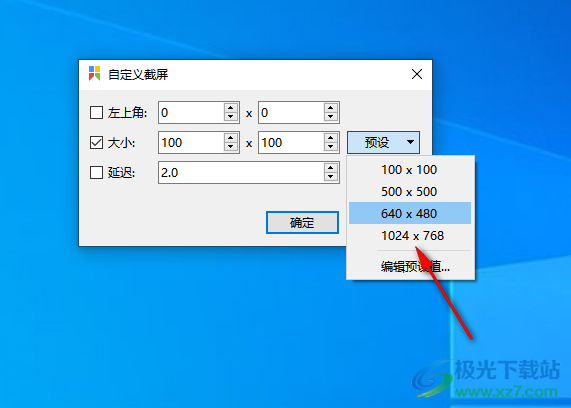
方法步驟
1.首先,我們需要將snipaste圖標進行右擊,之后在旁邊會彈出一個菜單選項,將菜單選項中的【自定義截屏】選項點擊一下。

2.隨后,就會在頁面上彈出一個自定義截屏的窗口,在該窗口中,我們將【預設】旁邊的三角形下拉圖標進行點擊打開。
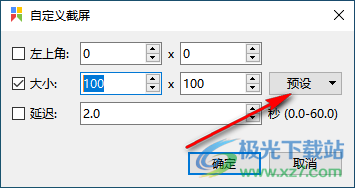
3.隨后,會彈出一個下拉選項,我們可以將下拉選項中的參數進行選擇,你可以選擇自己需要的參數即可。
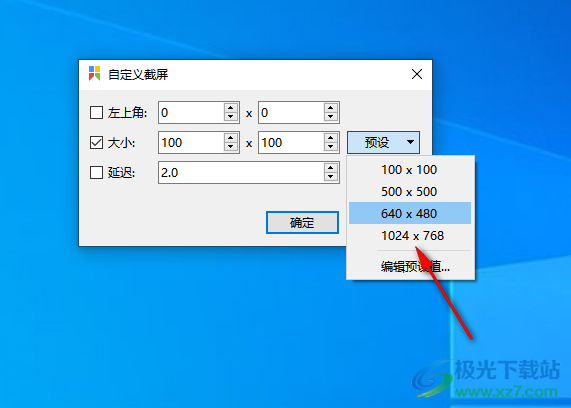
4.選擇好之后不要忘記點擊確定按鈕進行保存自己設置的大小參數。

5.當你點擊確定之后,頁面上會彈出一個你設置的截屏大小的截圖方框,你可以參考該方框進行再次修改自己設置上的截屏大小的參數。
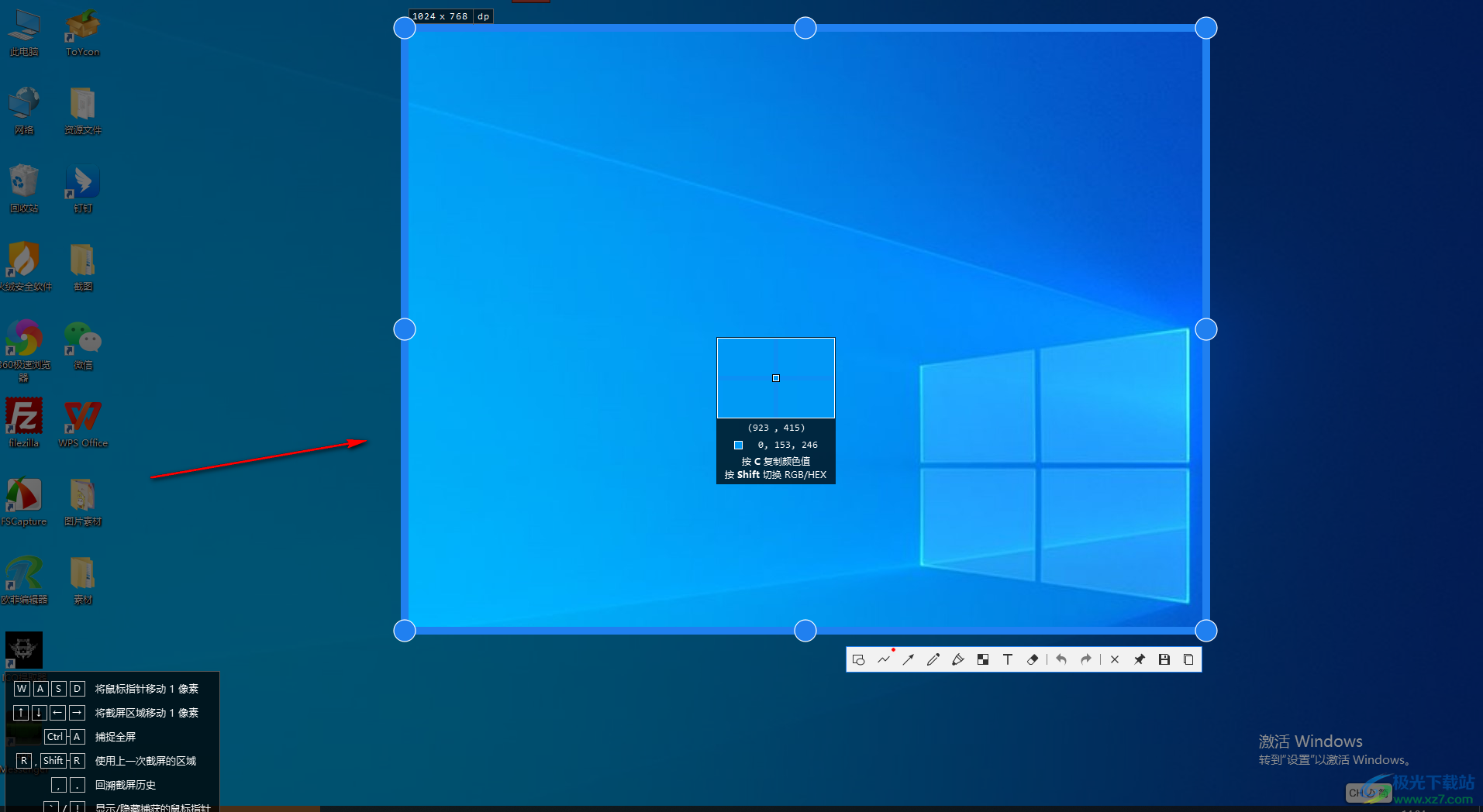
以上就是關于如何使用snipaste在電腦桌面上自定義像素進行截屏的具體操作方法,使用snipaste進行截圖是非常方便的,且操作起來也十分的簡單,我們可以根據自己的截圖需求進行設置具體的一個截圖參數來截屏操作,感興趣的話可以操作試試。

大小:34.97 MB版本:v2.10.3環境:WinXP, Win7, Win10
- 進入下載
相關推薦
相關下載
熱門閱覽
- 1百度網盤分享密碼暴力破解方法,怎么破解百度網盤加密鏈接
- 2keyshot6破解安裝步驟-keyshot6破解安裝教程
- 3apktool手機版使用教程-apktool使用方法
- 4mac版steam怎么設置中文 steam mac版設置中文教程
- 5抖音推薦怎么設置頁面?抖音推薦界面重新設置教程
- 6電腦怎么開啟VT 如何開啟VT的詳細教程!
- 7掌上英雄聯盟怎么注銷賬號?掌上英雄聯盟怎么退出登錄
- 8rar文件怎么打開?如何打開rar格式文件
- 9掌上wegame怎么查別人戰績?掌上wegame怎么看別人英雄聯盟戰績
- 10qq郵箱格式怎么寫?qq郵箱格式是什么樣的以及注冊英文郵箱的方法
- 11怎么安裝會聲會影x7?會聲會影x7安裝教程
- 12Word文檔中輕松實現兩行對齊?word文檔兩行文字怎么對齊?
網友評論